Bạn bị mất file ghi âm trên iPhone và không biết phải làm thế nào? Đây đều là bản ghi quan trọng nên bạn muốn tìm lại chúng? Admin sẽ hướng dẫn tìm lại cụ thể trong bài viết dưới đây nhé!
Trong quá trình sử dụng smartphone, chắc hẳn có không ít lần bạn sử dụng tính năng ghi âm của máy. Dù đây là tính năng không được sử dụng thường xuyên, nhưng vào những lúc cần thiết, tính năng này vô cùng hữu ích đối với người dùng. Thế nhưng, hiện nay có nhiều iFan đang gặp rắc rối vì bị mất file ghi âm trên iPhone. Làm sao để tìm lại những bản ghi âm này? FASTCARE sẽ giúp iFan tìm lời giải đáp cho vấn đề này.
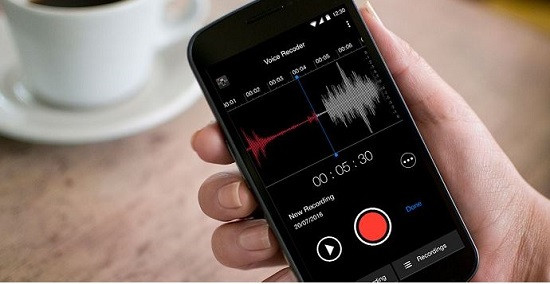
Hướng dẫn cách xử lý khi bị mất file ghi âm trên iPhone
Bạn vô tình xóa mất file ghi âm trên iPhone của mình? Điều đáng tiếc này làm cho tâm trạng của iFan trở nên “khó chịu”. Nếu đây là bản ghi âm quan trọng, hẳn là iFan sẽ cảm thấy “chán nản” hơn nữa. Đừng vội hoang mang iFan nha! Những cách lấy lại bản ghi âm đã xóa trên iPhone dưới đây có lẽ sẽ giúp ích cho bạn đấy!
Cách 1: Tìm lại trong mục Đã xóa gần đây
Ghi âm trên iPhone lưu ở đâu? Thông thường, những bản ghi âm sau khi được thu sẽ lưu ngay tại ứng dụng ghi âm có sẵn trên iPhone. Do đó, iFan có thể dễ dàng tìm và nghe lại những bản ghi âm này. Tuy nhiên, nhiều bạn lại gặp trường hợp vô ý xóa mất bản ghi âm. Ngay khi lỡ tay xóa bản ghi âm nào đó, bạn hãy khôi phục trong mục “Đã xóa gần đây”. Để thực hiện, iFan chỉ cần thao tác như sau:
► B1: Đi đến ứng dụng “Ghi âm” trên iPhone > Nhấn vào dấu mũi tên (mũi tên hướng qua trái nằm ở góc trên bên trái màn hình). (ở một số điện thoại iPhone thì bạn chỉ cần cuộn xuống phía dưới là thấy mục “Đã xóa gần đây”)
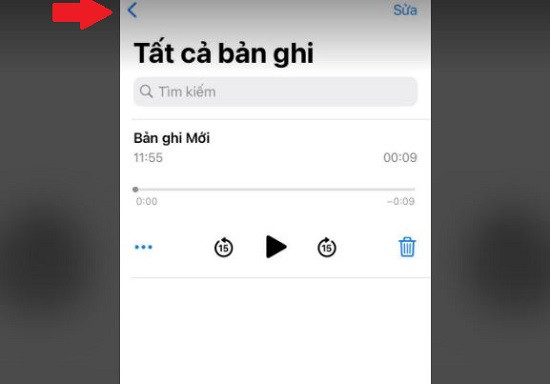
► B2: Chọn vào mục “Đã xóa gần đây” > Tiếp đến, chọn “Khôi phục” bản ghi âm bạn cần > Tiếp tục nhấn chọn “Khôi phục 1 bản ghi” là hoàn tất.
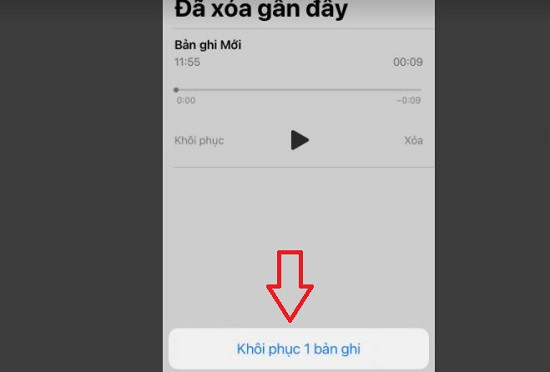
Tuy nhiên, điều đáng tiếc là mục này chỉ lưu trữ những file ghi âm bạn đã xóa trong vòng 30 ngày mà thôi! Nếu vượt quá 30 ngày, bạn sẽ không tìm lại được file ghi âm đâu!
Cách 2: Sử dụng iCloud để khôi phục bản ghi âm
Cách này được áp dụng khi bạn đã bật tính năng sao lưu dữ liệu trên iPhone. Phương pháp này không được anh em yêu thích cho lắm, vì bạn phải thực hiện thao tác “Xóa tất cả nội dung và cài đặt”. Đồng nghĩa với việc dữ liệu trên chiếc iPhone của bạn sẽ “biến mất” đấy!. Vì vậy, một số dữ liệu gần đây có thể bị mất. Tuy nhiên, thủ thuật này sẽ đưa máy trở lại bản sao lưu gần đây nhất, trước khi file ghi âm bị xóa. Chính vì thế, iFan nên cân nhắc trước khi thực hiện nhé!
► B1: iFan cần đi đến Cài đặt > Chọn vào Cài đặt chung.
► B2: iFan cần chọn vào Đặt lại > Tiếp tục chọn vào “Xóa tất cả nội dung và cài đặt”.
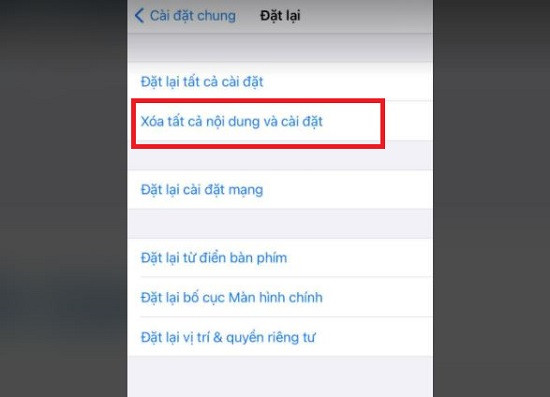
► B3: Khi đã thực hiện các bước trên xong, sau khi máy đã reset lại, iFan hãy thiết lập các bước cài đặt ban đầu theo hướng dẫn của iPhone.
► B4: Khi thấy phần “Ứng dụng & dữ liệu” (App & Data) > iFan hãy chọn vào phần “Khôi phục từ bản sao lưu iCloud” (Restore from iCloud Backup).
► B5: Đọc điều kiện và nhấn Đồng ý > Đăng nhập tài khoản Apple ID của bạn.
► B6: Đến mục “Chọn bản sao lưu” (Choose backup) > Người dùng cần chọn vào bản sao lưu có chứa bản ghi âm của bạn.
Cuối cùng bạn chỉ cần chờ iPhone khôi phục bản sao lưu hoàn tất, thì có thể tìm lại bản ghi âm mình cần đã bị mất file ghi âm trên iPhone trước đó.
Xem thêm:
- Lỗi không cập nhật được Youtube trên iPhone và cách xử lý
- Bật mí cách fix lỗi không sử dụng được camera iPhone
Trên đây là 2 cách nhanh chóng để tìm lại khi mất file ghi âm trên iPhone. Nếu vẫn chưa thành công, bạn có thể nhờ đến các phần mềm khôi phục dữ liệu của bên thứ 3. Hiện nay, một số phần mềm được nhiều iFan sử dụng là iMyFone D-Back, hoặc Stellar Data Recovery for iPhone. Trước khi thực hiện, fan “Táo khuyết” nên tìm hiểu kỹ các bước để đảm bảo không xảy ra sai sót trong quá trình này nhé!




